照片怎么设置kb大小 如何调整图片大小kb
更新时间:2024-07-23 09:06:52作者:xiaoliu
在进行图片设置和调整大小时,很多人常常会遇到一个问题,那就是图片的文件大小太大,要解决这个问题,我们可以通过一些简单的方法来调整图片的大小,以减小其占用的存储空间。通过控制图片的像素尺寸、压缩质量等参数,我们可以轻松地将图片的大小控制在合适的范围内,以便在不影响画质的情况下实现更小的文件大小。合理地设置和调整图片的大小,不仅可以减小图片的占用空间,还可以提升图片的加载速度和展示效果。
操作方法:
1.第一步:选中需要改变大小的图片,单击鼠标右键。打开方式选择“画图”,红色线框标记的就是当前图片的大小。


2.第二步:在工具栏中单击“重新调整大小”按钮。
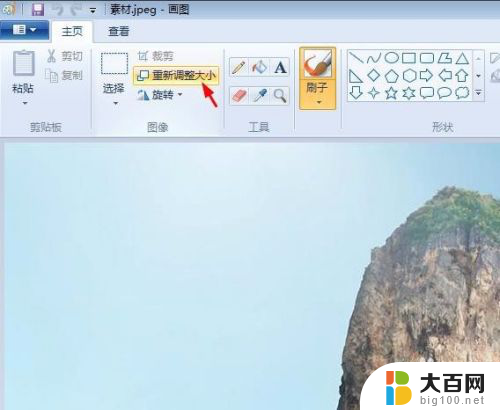
3.第三步:如下图所示,弹出“调整大小和扭曲”对话框。可以通过“百分比”和“像素”两种方式调整图片大小。
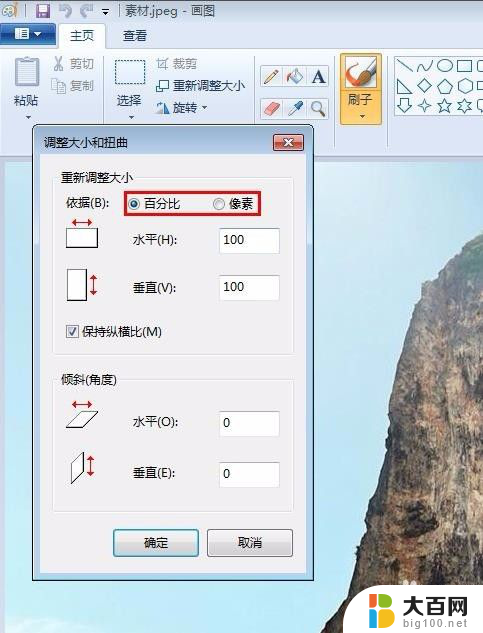
4.第四步:我们选择像素,输入要设置的水平和垂直数值。单击“确定”按钮。
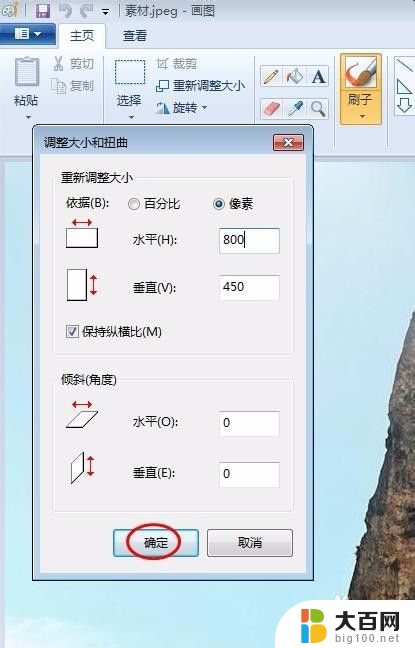
5.第五步:单击左上角“保存”按钮,图片kb就变小了。

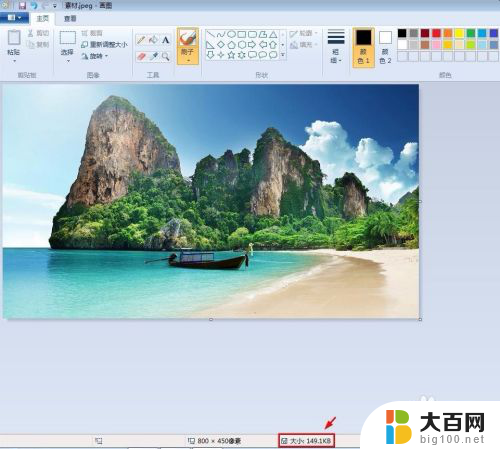
以上就是关于照片如何设置kb大小的全部内容,如果有遇到相同情况的用户,可以按照小编的方法来解决。
照片怎么设置kb大小 如何调整图片大小kb相关教程
- 电脑上照片怎么改大小kb 电脑如何调整图片大小kb
- ps调整图片大小kb Photoshop如何调整图片大小KB
- ps怎么增加图片大小kb Photoshop如何调整图片大小KB
- 如何更改图片大小kb 如何调整图片大小kb
- 电脑照片怎么缩小kb 图片kb大小调整
- 如何调整相片kb大小 图片大小如何减小kb
- 画图照片怎么改大小kb 画图工具如何压缩图片大小kb
- 如何修改图片占用空间大小 如何调整照片大小(kb)
- jpg格式照片怎么改大小kb 怎么减小图片大小kb
- 怎样修改图片kb大小 图片大小调整方法(kb)
- winds自动更新关闭 笔记本电脑关闭自动更新方法
- 怎样把windows更新关闭 笔记本电脑如何关闭自动更新
- windows怎么把软件删干净 如何在笔记本上彻底删除软件
- 苹果笔记本windows系统怎么看配置 怎么查看笔记本的配置信息
- windows系统卡死 笔记本卡顿怎么办
- window键盘关机 笔记本怎么用快捷键直接关机
电脑教程推荐